Saattaa olla aikoja, jolloin sinua vaaditaan muuntaa PDF Word-asiakirjaksi . PDF-tiedoston muuntamisella Word-asiakirjaksi on monia etuja. Jos esimerkiksi haluat muokata PDF-tiedostoa, mutta sinulla ei ole a PDF-tiedoston editori , voit käydä läpi tämän menetelmän. Voit muuntaa PDF-tiedoston Word-asiakirjaksi ja tehdä siihen muutoksia. Muutosten tekemisen jälkeen voit muuntaa sen uudelleen Word PDF . Tässä artikkelissa luetellaan joitain paras ilmainen erän PDF-Word-muunninohjelmisto Windows 11/10:lle.
Paras ilmainen erän PDF-Word-muunninohjelmisto Windows 11/10:lle
monet online-työkalujen avulla voit muuntaa PDF-tiedoston Word-asiakirjaksi ilmaiseksi . Monet online-työkalut sisältävät erän PDF-muunnosominaisuuden Wordiksi. Joillakin näistä on myös joitain rajoituksia ilmaisessa versiossa. Mutta käyttääksesi PDF-Word-muunnintyökaluja verkossa, tarvitset aktiivisen Internet-yhteyden. Ilman Internet-yhteyttä et voi tehdä PDF-muunnoksia Wordiksi. Siksi tässä artikkelissa olemme koonneet luettelon niistä paras ilmainen PDF-Word-muunninohjelmisto jonka avulla voit muuntaa PDF-tiedostoja Word-asiakirjoiksi offline-tilassa.
Meillä on luettelossamme seuraava erän PDF-Word-muunninohjelmisto:
- Ilmainen PDF-muunnin Wordiksi
- Ezovo ilmainen Muunna PDF Wordiksi
- Icecream PDF Converter
- AVS Document Converter
Katsotaanpa niiden ominaisuuksia ja kuinka niitä käytetään.
1] Ilmainen PDF-muunnin Wordiksi
Ilmainen PDF to Word Converter -ohjelmisto mahdollistaa PDF-tiedostojen erämuunnoksen Wordiksi offline-tilassa. Sinun on lisättävä PDF-tiedostot ohjelmistoon ja aloitettava muuntaminen. Siinä on joitain lisäasetuksia, joita voit muuttaa ennen PDF-tiedostojen muuntamista Word-asiakirjoiksi. Näitä muutoksia sovelletaan kaikkiin PDF-tiedostoihin, jotka lisäät muunnosluetteloon.

Kuinka käyttää ilmaista PDF to Word Converteria
- Avaa ilmainen PDF to Word Converter -ohjelmisto tietokoneellasi.
- Klikkaa Lisää PDF-dokumentti -painiketta ja valitse PDF-tiedostosi. Voit valita useita PDF-tiedostoja Ctrl-näppäimellä.
- Kun olet lisännyt PDF-tiedostot, napsauta Aloita muuntaminen -painiketta vasemmassa alakulmassa.
Kaikki PDF-tiedostosi muunnetaan Word-asiakirjoiksi ja tallennetaan samaan kansioon. Jos haluat muuttaa tallennuspaikkaa, poista valinta Tallenna samaan kansioon -valintaruutu ja valitse sitten sijainti, johon muunnetut tiedostot tallennetaan. Muut vaihtoehdot PDF-Word-versiolle ovat käytettävissä vasemmassa ruudussa.
Lataa ilmainen PDF to Word Converter osoitteesta softpedia.com .
ei voi tallentaa liitettä. tiedostoa ei voi luoda
2] Ezovo ilmainen Convert PDF Word Converter
Ezovo ilmainen Convert Pdf to Word Converter on erämuunninohjelmisto, jonka avulla voit muuntaa vain PDF-tiedostoja Word-asiakirjoiksi. Siinä on puhdas ja yksinkertainen käyttöliittymä. Näin ollen et kohtaa vaikeuksia käyttäessäsi sitä.
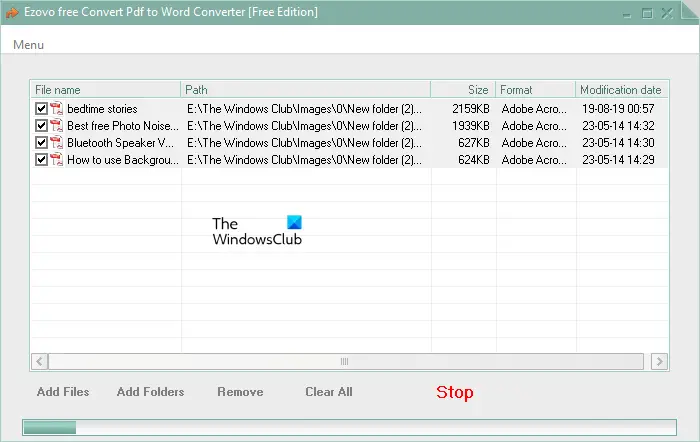
Kuinka käyttää Ezovo ilmaista Convert Pdf to Word Converteria
Voit lisätä ohjelmistoon useita PDF-tiedostoja käyttämällä Lisää tiedostoja vaihtoehto. Vaihtoehtoisesti voit sijoittaa kaikki PDF-tiedostot yhteen kansioon tietokoneellasi ja valita sitten kansion käyttämällä Lisää kansioita vaihtoehto.
The Poista -vaihtoehto poistaa valitun PDF-tiedoston luettelosta. The Tyhjennä vaihtoehto poistaa kaikki luetteloon lisätyt PDF-tiedostot. Voit myös sulkea PDF-tiedostoja pois muuntamisesta poistamalla valinnat vastaavista valintaruuduista.
Kun olet valmis, napsauta Muuntaa . Kun painat Muunna-painiketta, se näyttää sinulle mainoksen. Aloita muuntaminen sulkemalla tämä mainos. Kun muunnosprosessi on valmis, se näyttää viestin. Kun suljet tämän viestiikkunan, se avaa automaattisesti muunnetut tiedostot sisältävän kansion.
Voit ladata sen osoitteesta softpedia.com .
3] Icecream PDF Converter
Icecream PDF Converter -ohjelmisto voi tehdä sekä PDF:stä Wordiksi että Wordista PDF:ksi muunnoksia. On hyödyllistä muuntaa enintään 5-sivuisia PDF-tiedostoja. Jos PDF-tiedostossasi on yli 5 sivua, se muuntaa vain PDF-tiedoston ensimmäiset 5 sivua Word-asiakirjaksi. Tämä on sen ilmaisen version rajoitus.
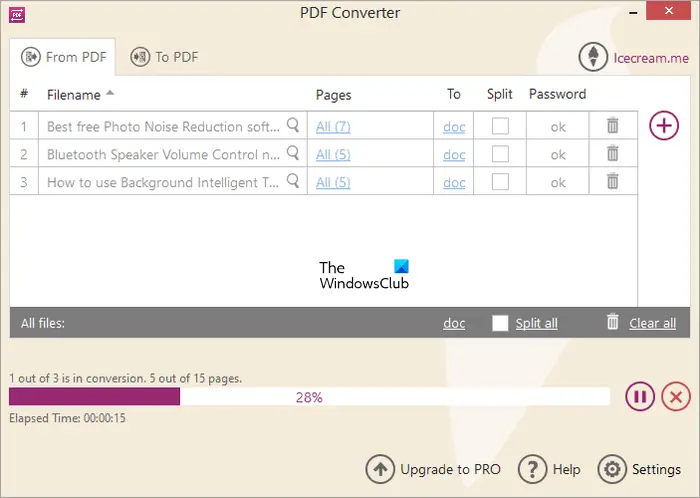
Kuinka käyttää Icecream PDF Converteria
Sitä on helppo käyttää. Käynnistä se ja valitse sitten PDF:stä vaihtoehto. Jos haluat muuntaa Wordin PDF-muotoon, valitse tämä vaihtoehto. Voit vaihtaa näiden kahden muunnostilan välillä milloin tahansa valitsemalla vastaavan välilehden.
Lisää nyt PDF-tiedostot napsauttamalla Plus-kuvaketta. Kun olet valmis, napsauta Muuntaa . Kaikki muunnetut tiedostot tallennetaan vastaaviin kansioihinsa.
Voit ladata sen viralliselta verkkosivustolta, icecreamapps.com .
4] AVS Document Converter
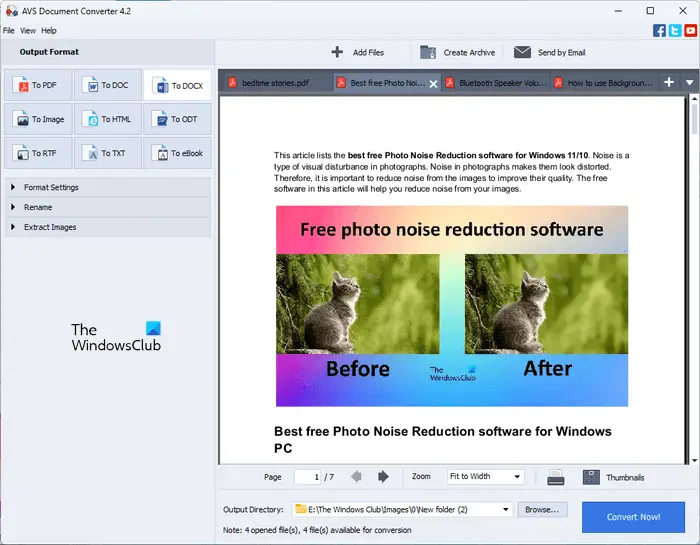
AVS Document Converter on ilmainen asiakirjanmuunninohjelmisto, jonka avulla voit muuntaa asiakirjoja muodosta toiseen muotoon. Tämän avulla voit myös muuntaa erän PDF-tiedostoja Word-asiakirjoiksi. Kun olet käynnistänyt sen, valitse DOC:lle tai DOCX:lle avaa PDF-tiedostot tarpeidesi mukaan ja napsauta sitten Muunna nyt . Kaikki PDF-tiedostot muunnetaan Word-asiakirjoiksi ja tallennetaan tuloshakemistoon.
Voiko Windows 11 muuntaa PDF-tiedoston Wordiksi?
Ei, Windows 11 ei voi muuntaa PDF-tiedostoa Wordiksi. Windows 11 on käyttöjärjestelmä. Jos haluat muuntaa PDF-tiedoston Word-asiakirjaksi, asenna kolmannen osapuolen ohjelma Windows 11 -tietokoneellesi.
Kuinka voin muuntaa PDF-tiedoston Wordiksi 100% ilmaiseksi?
Voit asentaa järjestelmääsi ilmaisen PDF-Word-muunninohjelmiston. Jos et halua asentaa kolmannen osapuolen ohjelmaa, voit käyttää ilmaisia PDF-Word-muunnintyökaluja.
Lue seuraavaksi : Paras ilmainen erä PDF-tiedostoksi Excel-muunnosohjelmisto .














